No soy muy de escribir artículos o manuales técnicos ya que probablemente mis conocimientos no son tan amplios como me gustaría, pero después de haber intentado en varias ocasiones rootear mi nuevo Kindle Fire HD para poder tener las aplicaciones Android, necesitaba contárselo a alguien y como nadie me escuchaba…. ¿qué mejor que escribirlo aquí?
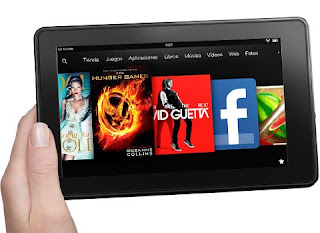
En primer lugar, avisar que voy a contar mi caso concreto, con mi versión del Kindle (7.2.3), Android 4.0.4 ICS y con las herramientas utilizadas. Esto no significa que funcione para todos los dispositivos de la misma forma.
- Paso 1. Preparar el dispositivo: Antes de realizar cualquier modificación debemos cambiar una opción en el Kindle. Nos dirigimos al panel superior pulsamos en Más–Seguridad–Activar ADB y lo activamos.
- Paso 2. Conectar el dispositivo: Parece obvio, pero hay que hacerlo, conectamos el Kindle Fire HD al PC mediante el cable USB.
- Paso 3. Descomprimir ficheros: Todos los ficheros descargados los descomprimimos en alguna carpetas, da igual la ubicación.
- Paso 4. Instalar los drivers en el PC: Instale los drivers de Android Interface que se ha descargado y asegurarnos que en el Administrador del Panel de Control aparece como “Android ADB Interface”.

- Paso 5: Ejecutar Root with Restore: En la carpeta \Root_with_Restore_by_Bin4ry_v17 pulsamos con el botón derecho encima del fichero «RunMe.bat» en la opción «Ejecutar como administrador«.
- Paso 6: Preparando el root: En la ventana de comandos que aparece pulsamos la opción «1- Normal«.
- Paso 7: Restauramos datos en el Kindle: Ahora aparecerá un mensaje en el Kindle Fire HD pidiendo si queremos restaurar el sistema, pulsamos «Restaurar mis datos«.
- Paso 8: Terminar la primera parte del proceso: Después de reiniciarse dos veces, el Kindle debería mostrar su estado habitual y la ventana de comandos, tras ejecutar algo parecido a lo que mostramos aquí abajo, mostrará como última opción «Press any key to continue….«.
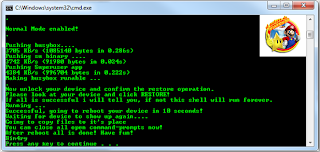
- Paso 9: Iniciamos el QemuRoot: Accedemos a la carpeta que hemos descomprimdo \QemuRoot_v1.0 y pulsamos con el botón derecho encima de RootQemu.bat en la opción «Ejecutar como administrador«. Aparecerá una ventana como esta:

- Paso 10: Iniciamos el root: Seleccione la opción «1 – Root».
- Paso 11: Pantalla de advertencia: Lo lógico es que muestre dos pantallas avisándonos de que tenemos que tener todo instalado correctamente para poder continuar. Seguimos adelante.
- Paso 12: Primer paso del root: La ventana mostrará durante unos 30 segundos un mensaje «Step 1 – Setup» y «Rebooting» que indicará que el Kindle está siendo reiniciado, esperamos a que termine y cuando lo haga pulsamos cualquier tecla.
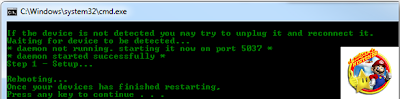
- Paso 13: Segundo paso del root: La ventana mostrará «Step 2 – Exploiting» y «Rebooting«, solo tenemos que volver a esperar a que se reinicie el Kindle y después presionar de nuevo cualquier tecla.
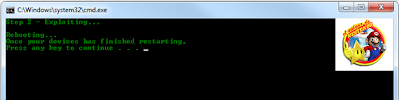
- Paso 13: Tercer-Cuarto paso del root: El tercero es automático, así que saltamos al 4. Mostrará la ventana «Step 4 – Rooting« y «Rebooting«, solo tenemos que volver a esperar a que se reinicie su Kindle y después presionar de nuevo cualquier tecla.
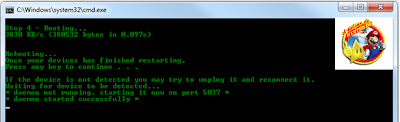
- Paso 14: Fin del proceso: Si todo ha funcionado bien en la ventana de comandos debería aparecer «You have root«. Presionamos cualquier tecla para finalizar.

- Paso 15: Comprobación final y ejecución del Superuser.apk: Si todo el proceso ha sido correcto ahora en el Kindle Fire tendríamos que tener una nueva aplicación, exactamente SuperUser.apk, la instalamos.
Con esto, ya tenemos rooteado nuestro Kindle Fire, ahora solo nos falta instalarle las aplicaciones de Google. Lo vemos en el Aquí
Errores de Kindle Fire HD detectados:
He visto que algunos estáis teniendo problemas al hacer el root. Exactamente cuando aparece este error
- Descargar e instalar Java aquí
- Descargar android SDK aquí
- Ejecutar el archivo SDK Manager.exe
- En la última carpeta que aparece «Extras«, seleccionar Google USB driver y pulsar en «Install packages«. Después aceptar la licencia y pulsar «Install«. Cuando termine, cerrar el programa.
- Descárgate el archivo adb_usb.ini aquí
- Guárdalo en la carpeta Mis documentos/(tu Usuario)/.android
- Vuelve a ejecutar el RootQemu.bat.
Comentadme si seguis teniendo problemas o ya funciona correctamente.


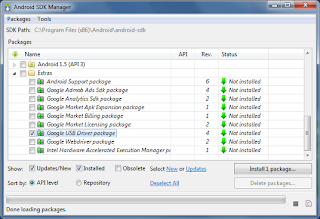
pierdo las aplicaciones si hago el root a mi kindle fire HD?
Hola! No, no las pierdes, aunque yo por ejemplo el Apalabrados tuve que reinstalarlo
Hola! He hecho todo lo que pone y me dice:
Rooting FAILED! You may want to try running this tool again.
Your device region may not be supported if you see this message again.
Qué debo hacer? Cambiar mi región a USA?
Mmmm no te sabría decir, a mí no me apareció, pero prueba. En cualquier caso, he añadido una aclaración sobre ese punto en el post
«Después abrimos el Root Explorer, buscamos el SuperUser.apk copiado y lo ejecutamos. Es posible que sea necesario ejecutarlo desde la carpeta system a la cual no te dejará copiarlo si tenerlo instalado, es un bucle infinito : ). Bien, comprobé que teniendo arrancado el Qemu Root Tool te deja hacer esto.»
Aún dándote error, prueba a continuar con el proceso y me cuentas.
Alguna novedad???
Hola , he intentado copiar el superuser pero no me deja, he arrancado el Qemu pero es lo mismo, ¿ alguna idea para poder copiarlo a la carpeta system??
muchas gracias!!
Buenas a todos!
Como veis he hecho el manual completamente de 0 para intentar solucionar los problemas que teníais. Espero vuestros comentarios.
Un Saludo
Hola! A mi me pasa lo mismo que a Mariee
Rooting FAILED! You may want to try running this tool again.
Your device region may not be supported if you see this message again
Alguna idea????
Hola!
¿Podrías indicarme en que paso exacto te ocurre? Si es antes de utilizar el Qemu Root, continua con el proceso de todas maneras porque en muchas ocasiones funciona. Cuéntame.
Un saludo
Buenas, por ahí he leído que haciendo un ‘Reset to Factory Defaults’ (Settings-> Device) antes de empezar el root, funciona. Recuerda que para ello debes tener más del 40% de batería.
Holaa… necesito AYUDA! el primer paso me lo hace perfecto(la kindle se resetea 2 veces etc) pero al llegar al segundo cuando ejecuto el RootQemu.bat y elijo la opcion 1 me sale este error you also must enable adb on the device.. que pasa?
Hola!
Lo primero, se que parece obvio pero por si acaso, has hecho «Antes de realizar cualquier modificación debemos cambiar una opción en el Kindle. Nos dirigimos al panel superior pulsamos en Más-Seguridad-Activar ADB y lo activamos.», aún así compruébalo otra vez ahora por si acaso.
Si sigue sin funcionar, prueba a seguir los pasos del punto «Errores de Kindle Fire HD detectados:» que básicamente es instalar el SDK de Android, Java y el driver para USB.
Cuéntame que tal te ha ido.
Un saludo!
HOla!!! ^ ^ men! ademas de poder instalar aplicaciones de androit, estó modifica de alguna manera la interfas del kindle? lo que pasa es que aun no me llega el mio, y pues en vista en todo lo que eh leido parece q lo mejor es realizar el rooter del tablet ^ ^»
Hola, resulta que tengo un problema. He rooteado perfectamente y sin problemas, pero resulta que mi barra de notificaciones aparece y desaparece, y es desesperante porque al comienzo del rooteo estaba perfectamente. Alguien me puede ayudar por favor? Gracias!
Hola, estoy trabado en el paso 6. Me dice en la pantalla del programa de Reboot que «no encuentra la ruta especificada y además no me aparece ninguna opción para restaurar en el kindle! Gracias!
El ebook o ereader es un gran invento. Ya no tengo pilas de libros en mi mesa, me he pasado a los electrónicos y puedo comprar novedades a un precio razonable o en oferta para mi KINDLE.
En mi casa ya tenemos dos.
el archivo adb_usb.ini ya no esta disponible para descargarlo donde mas puedo obtenerlo??
Buenas! Prueba a descargarlo de aquí https://developer.motorolasolutions.com/docs/DOC-1012
yo tengo rooteada mi kindle fire HD 7¨ ando buscando una solucion a mi problema
use la app titanim back up para deneter las publicaciones y cargar nuevos lounchers el problema es que congele todos sin querer hasta el determido por la kindle ahora no inicia la pantalla solo aparece de color negro con las palasbras kindlefire y nunca inicia quisiera saber si alguien sabe como solucionarlo. gracias
Gente, me dice que no se puede hallar ruta especificada a la hora de ejecutar el rooteador… Por favor, contesten a que se debe el problema.